So leeren Sie den Browser-Cache in Chrome, Firefox, Safari und Edge
Kommt es bei Ihnen häufig zu Verzögerungen bei der Nutzung des Browsers? Müssen Sie lange warten, bis eine Website geladen ist? Achtung! Sie müssen Löschen Sie den Browser-Cache! Diese Anleitung enthält Schritt-für-Schritt-Anweisungen zum Leeren des Caches auf der Website. Lesen Sie weiter.
SEITENINHALT:
Teil 1. Definition des Browser-Cache
Browser-Cache bezieht sich darauf, dass Ihr Browser Ihre Browserdaten, wie Bilder und HTML-Dateien, vorübergehend im lokalen Speicherplatz des Clients speichert. Wenn Benutzer dieselbe Seite erneut besuchen, lädt der Browser alle relevanten Daten über den Cache, anstatt sie erneut vom Server herunterzuladen, was die Ladegeschwindigkeit erheblich verbessert.
Wenn der Cache jedoch zu stark belegt ist, kann die Ladegeschwindigkeit möglicherweise nicht wie erwartet beschleunigt werden. Stattdessen kann sie langsamer sein. Deshalb müssen wir den Browser-Cache von Zeit zu Zeit leeren.
Teil 2. Cache in gängigen Browsern leeren
Da es sehr wichtig ist, den Browser-Cache zu löschen, wissen Sie, wie das geht? In diesem Abschnitt besprechen wir ausführlich, wie Sie den Internet-Cache in Chrome, Firefox, Safari und Edge löschen.
Chrome
Als äußerst vielseitiger Browser wird Chrome in unserem täglichen Leben häufig verwendet. Daher ist es ein Muss, den Webcache dieses Browsers zu löschen, falls er unsere tägliche Nutzung beeinträchtigt.
Die Schritte zum Löschen des Cache von Chrome sind unten aufgeführt:
Schritt 1. Öffnen Sie zunächst den Chrome-Browser auf Ihrem Computer. Klicken Sie auf drei Punkte Mustermenü in der oberen rechten Ecke der Seite, und wählen Sie dann Weitere Tools in der folgenden Liste und klicken Sie auf Daten löschen auf der Popup-Seite.

Schritt 2. Wende dich zum Erweitert im Popup-Fenster, ändern Sie die Zeitspanne zu Alle Zeitund überprüfen Sie die Cookies und andere Site-Daten und Zwischengespeicherte Bilder und Dateien-Boxen, um Cache und Cookies in Chrome zu löschen. Sie können auch andere Optionen überprüfen wie Browser-Verlauf or Verlauf herunterladen wenn benötigt.
Tippen Sie nach der Auswahl auf Genaues Datum in der unteren rechten Ecke des Popups.
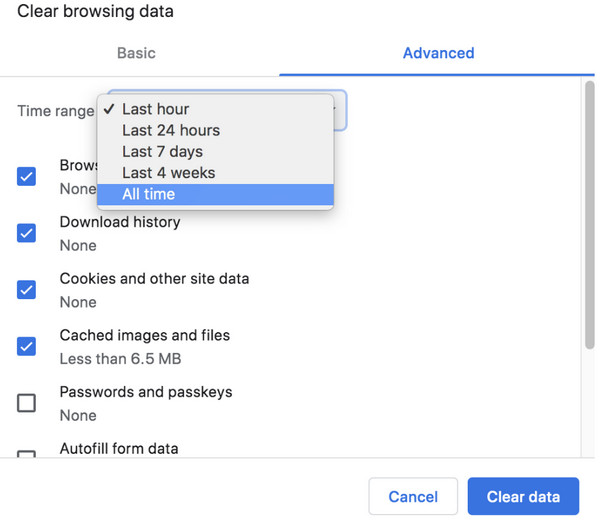
Firefox
Firefox ist ein kostenloser und quelloffener Webbrowser, der von Mozilla entwickelt wurde. Hier listen wir einfache Schritte auf, um den Browser-Cache von Firefox unter Windows/Mac zu löschen.
Schritt 1. Launch Firefox auf Ihrem Computer.
Schritt 2. Select Voreinstellungen in der oberen linken Navigationsleiste. Wenn Sie ein Windows-Benutzer sind, klicken Sie auf das menü Leiste (drei Streifen) in der oberen rechten Ecke und wählen Sie Einstellungen in der folgenden Liste.
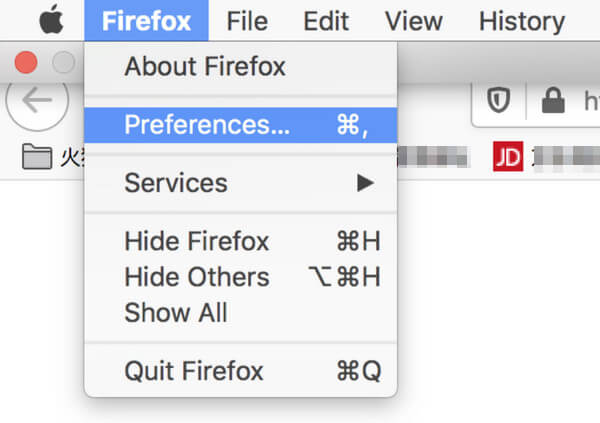
Schritt 3. Gehen Sie auf der Popup-Seite zur linken Navigationsleiste und wählen Sie die Datenschutz & Sicherheit Option. Suchen Sie dann die Cookies und Site-Daten Spalte und klicken Sie auf Daten löschen Danach.
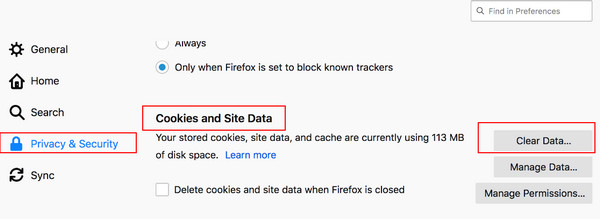
Schritt 4. Wählen Sie im Popup-Fenster einen Zeitraum aus, in dem der Cache geleert werden soll. Aktivieren Sie dann Zwischengespeicherter Webinhalt (Temporär zwischengespeicherte Dateien und Seiten für Windows) und klicken Sie auf Auswahl aufheben , um Ihren Vorgang zu bestätigen. Sie können auch Cookies und Site-Daten wenn benötigt.
Safari
Safari ist ein von Apple entwickelter Webbrowser und der Standardbrowser aller iOS-Geräte wie iPhone, iPad und iPhone. Hier erfahren Sie, wie Sie den Website-Cache von Safari leeren.
Schritt 1. Öffnen Sie zuerst Safari auf Ihrem Mac.
Schritt 2. Select Entwickle in der oberen Navigationsleiste. Wenn kein Entwickle Option, sollten Sie es manuell öffnen. Gehen Sie zu Safari Menü und wählen Sie Vorzug.
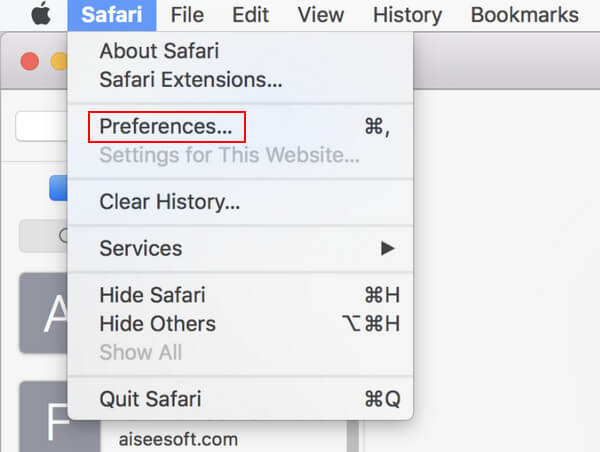
Wählen Sie dann auf der folgenden Seite die Erweitert Option und überprüfen Sie die Entwicklungsmenü in der Menüleiste anzeigen unten. Dann finden Sie Entwickle in der oberen Navigationsleiste.
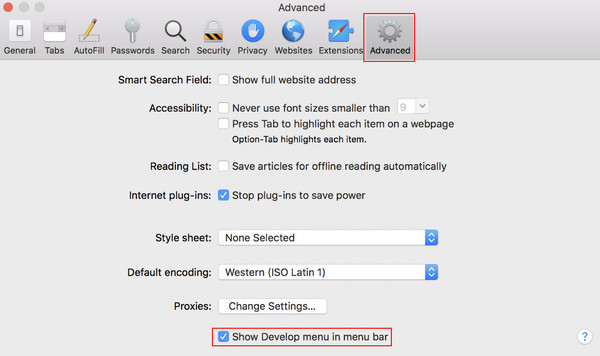
Schritt 3. Öffnen Sie den Microsoft Store auf Ihrem Windows-PC. Entwickle Option und tippen Sie dann auf Leerer Caches um den Cache zu leeren.
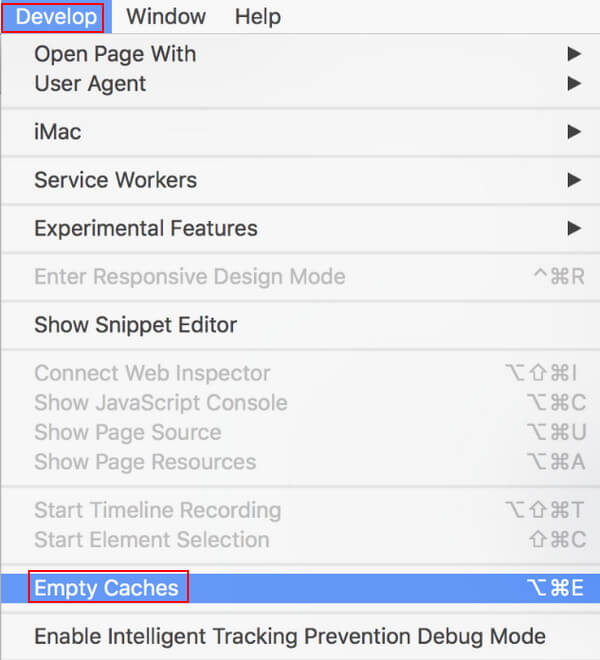
Wie es geht Leeren Sie den Browser-Cache auf dem iPhone, können Sie zu den Einstellungen gehen, um entsprechende Vorgänge durchzuführen.
Marktumfeld
Edge ist ein von Microsoft entwickelter Webbrowser, der auf dem Open-Source-Projekt Chromium und anderer Open-Source-Software basiert. Die Schritte zum Löschen des Browser-Cache von Edge ähneln den oben genannten Schritten.
Schritt 1. Gehen Sie in die obere rechte Ecke, um zu finden Überblick (drei horizontale Punkte) und klicken Sie auf Einstellungen auf der folgenden Liste.
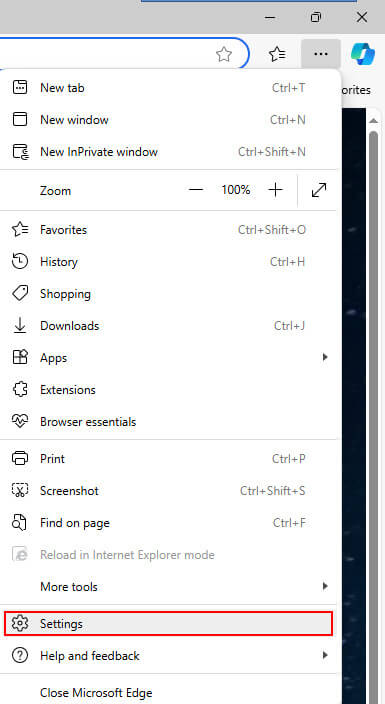
Schritt 2. Select Datenschutz, Suche und Dienstleistungen in der linken Navigationsleiste. Gehen Sie dann auf die rechte Seite und suchen Sie nach Browserdaten löschen Option und klicken Sie auf Wählen Sie, was Sie löschen möchten nachdem Browserdaten jetzt löschen.
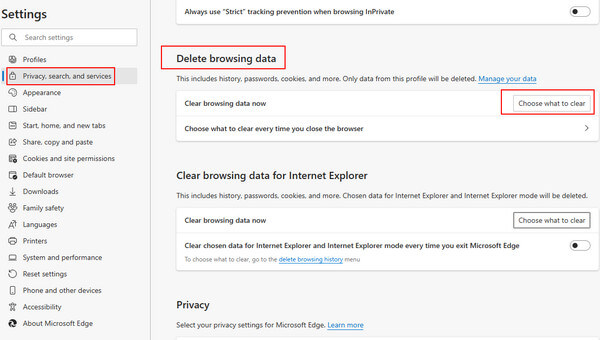
Schritt 3. Wählen Sie zunächst im Popup-Fenster den gewünschten Zeitraum aus (empfohlen: Alle Zeit). Aktivieren Sie dann die Zwischengespeicherte Bilder und Dateien. Abschließend klicken Sie auf Frei Jetzt um Ihren Vorgang zu starten.
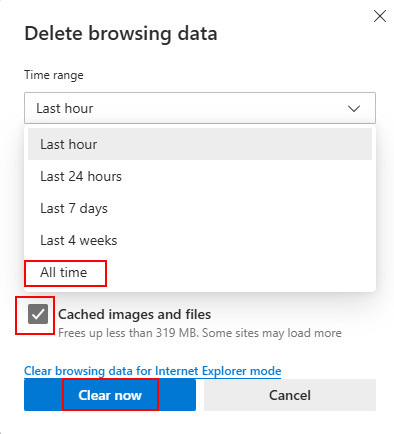
Teil 3. Der einfachste Weg, Ihren Cache zu leeren
In diesem Abschnitt wird die schnellste und einfachste Methode zum Leeren des Browser-Cache vorgestellt. Sie müssen die Browser nicht einzeln öffnen und die entsprechende Funktionsschaltfläche suchen.
Verwenden von Apeaksoft Mac Cleaner
Apeaksoft Mac Cleaner ist definitiv ein Muss auf Ihrem Computer, wenn Sie ein Mac-Benutzer sind. Es kann Ihnen helfen, Systemmüll wie Systemcache, Anwendungscache, Systemprotokolle und Benutzerprotokolle zu löschen.
Um den Browser-Cache zu leeren, müssen Sie lediglich den Namen des entsprechenden Browsers eingeben, anschließend werden Ihnen alle relevanten Caches angezeigt und Sie können diese mit einem Klick löschen.
Sicherer Download
Hier finden Sie detaillierte Schritte zum Löschen des Webbrowser-Cache über
Apeaksoft Mac Cleaner.
Schritt 1. Herunterladen Apeaksoft Mac Cleaner indem Sie auf die Schaltfläche oben klicken. Führen Sie es nach der Installation aus.
Schritt 2. Klicken Sie auf der Benutzeroberfläche auf Reiniger und System Junk einzeln. Klicken Sie dann auf Scannen , um der App das Scannen Ihres Computers zu erlauben. Klicken Sie auf Anzeigen nach dem Scannen.
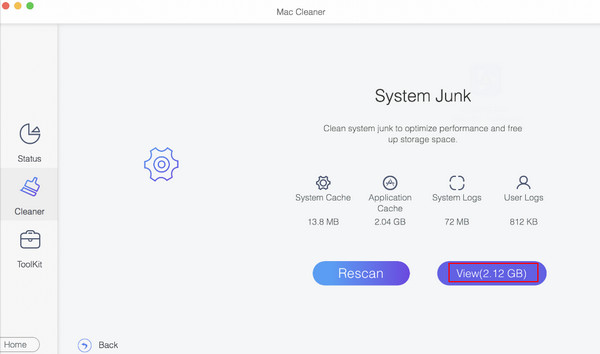
Schritt 3. Geben Sie den Namen Ihres gewünschten Browsers in das Suchfeld oben rechts ein. Alle Browser-bezogenen Cache-Dateien werden dann automatisch angezeigt. Überprüfen Sie sie einfach und klicken Sie auf Clean in der unteren rechten Ecke, um gründlich zu reinigen.
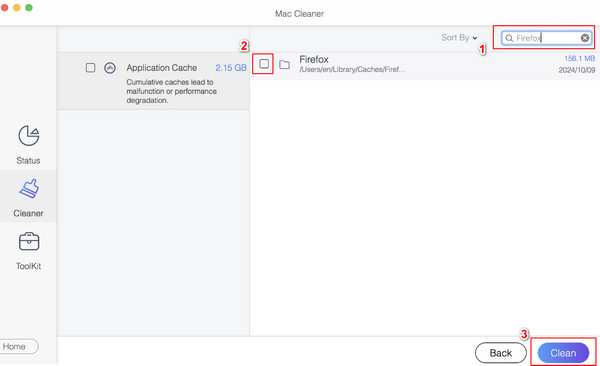
Teil 4. Wichtigkeit des regelmäßigen Leerens des Cache
Kostenloser Speicherplatz
Die Cache-Dateien beanspruchen viel Platz, insbesondere wenn Ihr Computer lange läuft. Durch das Löschen dieser Dateien wird mehr Platz für andere wichtige Dateien und Daten frei.
Verbesserung der Systemleistung
Zu viel Cache belastet das reagierende System und verlangsamt so die Reaktionsgeschwindigkeit, wenn wir Programme starten. Schlimmer noch, es kann den Betrieb des gesamten Systems beeinträchtigen, was zu Verzögerungen oder Abstürzen Ihres Computers führen kann. Daher kann das Leeren des Caches Beschleunigen Sie den langsam laufenden Mac.
Betriebsprobleme lösen
Wenn die Anwendung aktualisiert wird, ist der alte Cache möglicherweise nicht mehr anwendbar. Sie müssen den abgelaufenen Cache also rechtzeitig leeren. Der Cache beginnt sich wieder aufzubauen, sobald Sie mit dem Surfen fortfahren.
Schützen Sie Sicherheit und Privatsphäre
Einige persönliche Informationen, wie z. B. Browserverlaufsaufzeichnungen und Anmeldeinformationen, können in Cache-Dateien gespeichert werden. Durch das Entfernen dieser Dateien schützen Sie Ihre Privatsphäre und Sicherheit, falls Dritte auf die Daten zugreifen.
Fazit
In diesem Artikel haben wir im Detail vorgestellt So löschen Sie den Browser-Cache von vier Hauptbrowsern. Außerdem haben wir ein leistungsstarkes, auf den Mac zugeschnittenes Tool empfohlen – Apeaksoft Mac Cleaner. Mit diesem Tool müssen Sie nicht mehrere Browser öffnen, um den Cache einzeln zu löschen. Darüber hinaus können Sie auch Outlook deinstallieren oder andere Apps auf dem Mac über dieses Tool.
Ähnliche Artikel
Wie löscht man den Cache in der Facebook-App? Wie lösche ich den Facebook-Cache für die Website auf einem Mac? In diesem Beitrag erfahren Sie, wie Sie den Facebook-Cache auf iOS/Android und PC/Mac löschen.
Was sollten Sie tun, um den WhatsApp-Cache auf dem iPhone zu entfernen? Hier sind die 4 einfachen Methoden, die Sie aus dem Artikel kennen sollten.
In diesem Beitrag werden die besten 6-Lösungen zum Löschen des iPhone-Cache, des Verlaufs und der Cookies gesammelt. Befolgen Sie die Schritt-für-Schritt-Anleitung, um Ihr iPhone schneller laufen zu lassen.
Kommen Sie und finden Sie heraus, wie Sie unnötige Caches und Cookies auf dem Mac löschen, um die Systemleistung und das Benutzererlebnis zu verbessern.

